საიტის ადმინისტრატორს შეიძლება ჰქონდეს პასუხი სერვერის პრობლემაზე
- Janitor AI-ში შიდა სერვერის შეცდომის მოსაგვარებლად, გაასუფთავეთ თქვენი ბრაუზერის ქეში და გამორთეთ პრობლემური გაფართოებები.
- ვინაიდან ის ასევე შეიძლება იყოს გატეხილი ბმული, განაახლეთ თქვენი ბრაუზერის გვერდი ან სცადეთ სხვა ბრაუზერით.
- დარჩით, რადგან უფრო მეტს ვუზიარებთ სამუშაო ვებსაიტზე დაბრუნებას.

სერვერის შიდა შეცდომა Janitor AI-ის ვებსაიტზე ნიშნავს, რომ სერვერზე რაღაც არასწორია, რაც ხელს უშლის მას მოთხოვნის შესრულებაში.
ეს ჩვეულებრივ დროებითი პრობლემაა და შეგიძლიათ სცადოთ ხელახლა ერთ-ორ წუთში. თუმცა, თუ პრობლემა შენარჩუნებულია, ჩვენ ჩამოვთვალეთ პრობლემების მოგვარების რამდენიმე ვარიანტი, რომლებიც შეგიძლიათ სცადოთ.
რატომ ვაგრძელებ სერვერის შიდა შეცდომებს Janitor AI-ზე?
შიდა სერვერის შეცდომები ხშირად გამოწვეულია ვებ სერვერთან დაკავშირებული პრობლემებით. ეს შეიძლება გამოწვეული იყოს ტრაფიკის გადატვირთვის ან ტექნიკური ხარვეზის გამო, რომელიც უნდა გამოსწორდეს საიტის ადმინისტრატორის მიერ. ისინი ასევე შეიძლება გამოწვეული იყოს ქსელის შეცდომები ან ბრაუზერთან დაკავშირებული პრობლემები.
როგორ ვამოწმებთ, განვიხილავთ და ვაფასებთ?
ჩვენ ვმუშაობდით ბოლო 6 თვის განმავლობაში ახალი მიმოხილვის სისტემის შექმნაზე, თუ როგორ ვაწარმოებთ კონტენტს. მისი გამოყენებით, ჩვენ შემდგომში გადავაკეთეთ ჩვენი სტატიების უმეტესი ნაწილი, რათა მოგაწოდოთ ნამდვილი პრაქტიკული ექსპერტიზა ჩვენს მიერ შექმნილ სახელმძღვანელოებზე.
დამატებითი დეტალებისთვის შეგიძლიათ წაიკითხოთ როგორ ვამოწმებთ, განვიხილავთ და ვაფასებთ WindowsReport-ზე.
როგორ შემიძლია გამოვასწორო Janitor AI შიდა სერვერის შეცდომა?
უპირველეს ყოვლისა, სცადეთ შემდეგი ტექნიკური გადაწყვეტილებების მიღებამდე:
- გადაერთეთ Ethernet კაბელზე, რადგან უკაბელო კავშირები არასტაბილურია.
- სცადეთ სხვა კავშირით, როგორიცაა ა მობილური ცხელი წერტილი.
- შეამოწმეთ ნებისმიერი ბრაუზერის განახლება და დააინსტალირეთ, თუ ეს შესაძლებელია.
- შეამოწმეთ, რომ Janitor AI სერვერის სტატუსი მუშაობს და მუშაობს.
- გადატვირთეთ თქვენი ბრაუზერი ან გადართეთ სხვაზე.
1. ბრაუზერის ქეშის გასუფთავება
- გაუშვით თქვენი ბრაუზერი და ამ ნაბიჯისთვის ჩვენ გამოვიყენებთ Google Chrome-ს.
- დააჭირეთ სამ ჰორიზონტალურ წერტილს და აირჩიეთ პარამეტრები.

- Წადი კონფიდენციალურობა და უსაფრთხოება და დააწკაპუნეთ დათვალიერების მონაცემების გასუფთავება.

- აირჩიეთ დათვალიერების ისტორია, ქუქიები და საიტის სხვა მონაცემები, & ქეშირებული სურათები და ფაილები, შემდეგ დააწკაპუნეთ მონაცემების გასუფთავება.

2. გამორთეთ ბრაუზერის გაფართოებები
- გაუშვით თქვენი Chrome ბრაუზერი და ახალ ჩანართში შეიყვანეთ შემდეგი მისამართი:
chrome://extensions/ - დაათვალიერეთ თქვენი გაფართოებები და გადართეთ გამორთვა ღილაკი ნებისმიერი საეჭვო გარეგნობისთვის.

- გაიმეორეთ ეს ნაბიჯი, სანამ არ იპოვით დამნაშავეს.
- ზრდასრულთა საცურაო აპლიკაცია არ მუშაობს: როგორ გამოვასწოროთ ის
- Session Error Domain 503 Cash App: როგორ გამოვასწოროთ
- მოგვარებულია: eBay 403 აკრძალული შეცდომა არასაკმარისი ნებართვები
3. გადატვირთეთ თქვენი ბრაუზერი
- გახსენით თქვენი Chrome ბრაუზერი და დააჭირეთ სამ ვერტიკალურ ელიფსს ზედა მარჯვენა კუთხეში.
- აირჩიეთ პარამეტრები.

- შემდეგი, დააწკაპუნეთ გადატვირთვა და გასუფთავება, შემდეგ აირჩიეთ აღადგინეთ პარამეტრები თავდაპირველ ნაგულისხმევად.

- დაადასტურეთ Პარამეტრების შეცვლა შემდეგ დიალოგურ ფანჯარაში.

- თუ ეს არ გადაჭრის პრობლემას, ხელახლა დააინსტალირეთ თქვენი ბრაუზერი.
- ზრდასრულთა საცურაო აპლიკაცია არ მუშაობს: როგორ გამოვასწოროთ ის
- Session Error Domain 503 Cash App: როგორ გამოვასწოროთ
- მოგვარებულია: eBay 403 აკრძალული შეცდომა არასაკმარისი ნებართვები
- შესწორება: Crunchyroll შეცდომის კოდი SHAK-6007-Generic
4. გამორთეთ თქვენი VPN
- დააჭირეთ ფანჯრები დააჭირე და აირჩიეთ პარამეტრები.

- შემდეგი, აირჩიეთ ქსელი და ინტერნეტი და დააწკაპუნეთ VPN მარჯვენა მხარეს მენიუში.

- აირჩიეთ VPN კავშირი, რომლის გამორთვაც გსურთ, დააწკაპუნეთ ჩამოსაშლელ ღილაკზე და აირჩიეთ ამოღება.

თქვენ ასევე შეგიძლიათ ჩართოთ ის, თუ ის გამორთულია და ნახოთ, მოაქვს თუ არა რაიმე შედეგს თქვენი სერვერის მდებარეობის სხვა ზონაში დაყენება.
5. გამორთეთ თქვენი პროქსი
- დააჭირეთ Საწყისი მენიუ ხატულა და აირჩიეთ პარამეტრები.

- Დააკლიკეთ ქსელი და ინტერნეტი მარცხენა პანელზე, შემდეგ გადაახვიეთ ქვემოთ და დააწკაპუნეთ პროქსი მარჯვენა სარკმელზე.

- აირჩიეთ რედაქტირება გვერდით გამოიყენეთ პროქსი სერვერი ვარიანტი შევიდა პროქსის ხელით დაყენება განყოფილება, გამორთვა გამოიყენეთ პროქსი სერვერი და დააწკაპუნეთ Გადარჩენა.

Janitor AI-მ შესაძლოა ვერ ამოიცნოს თქვენი პროქსი, რადგან ის არასწორად არის კონფიგურირებული. დარწმუნდით, რომ სწორად არის დაყენებული ან გამორთეთ, შემდეგ სცადეთ ხელახლა.
6. გამოიყენეთ სხვა API
Janitor AI იყენებს როგორც Open AI-ს, ასევე Kobold AI-ს. ვინაიდან მომხმარებელთა უმეტესობა უჩივის OpenAI-ს შიდა სერვერის შეცდომის გამო, ეს ალბათ გადატვირთული სერვერის გამოა. თუ Janitor AI-ს არ შეუძლია მიიღოს, ის ვერ შეძლებს ყველა მოთხოვნას დროულად განიხილოს.
შეგიძლიათ გადახვიდეთ სხვაზე და ნახოთ არის თუ არა რაიმე ცვლილებები.
თუ, ამ ეტაპზე, თქვენ ჯერ კიდევ ვერ იპოვით შეცდომის გამოსავალს, ეს უფრო მეტად უკავშირდება Janitor AI-ს, ვიდრე თქვენს მხარეს. თქვენ უნდა დაუკავშირდეთ Janitor AI მომხმარებელთა მხარდაჭერა და შეატყობინეთ პრობლემას.
დარწმუნდით, რომ დეტალურად აუხსენით შესაძლო ეკრანის ანაბეჭდებს, ბრაუზერს, რომელსაც იყენებთ და შეცდომის მიღების სავარაუდო დრო. სამწუხაროდ, როდის Janitor AI არ მუშაობს უმეტეს შემთხვევაში, თქვენ უბრალოდ უნდა დაელოდოთ დეველოპერების მიერ შეცდომების გამოსწორებას.
სანამ ელოდებით, თქვენ ასევე შეგიძლიათ დაასკანიროთ საზოგადოების ფორუმები, სადაც სხვა მომხმარებლებმა ან ექსპერტებმა, რომლებსაც შეექმნათ იგივე შიდა სერვერის შეცდომა, გაუზიარეს პრობლემების მოგვარების საკუთარი გადაწყვეტილებები.
და თუ თქვენ გჭირდებათ შინაარსის გენერირება, შეგიძლიათ uიხილეთ ChatGPT ალტერნატივები რომელიც ემსახურება იმავე მიზნებს, რასაც Janitor AI.
იმედია, თქვენ შეძელით ამ პრობლემის მოგვარება. აქამდე შეგხვედრიათ ეს შეცდომა? ჩვენ გვსურს გაგვიზიაროთ თქვენი გამოცდილება და როგორ მოაგვარეთ იგი. გაგვიზიარეთ კომენტარების განყოფილებაში ქვემოთ.
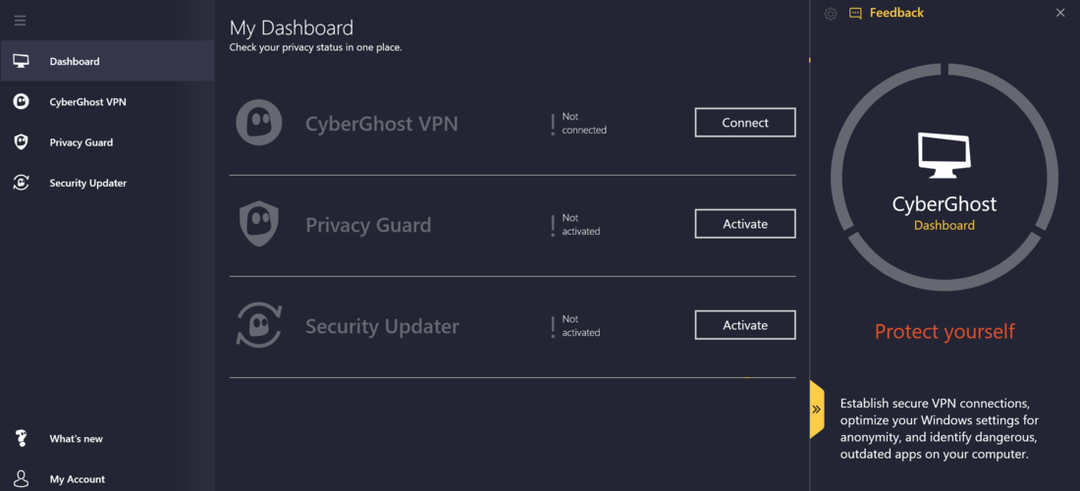

![VPN ჩართულია ინტერნეტში [9 Solutii rapide]](/f/e8081e9c0f0c315282e0a4106d76d5f8.jpg?width=300&height=460)